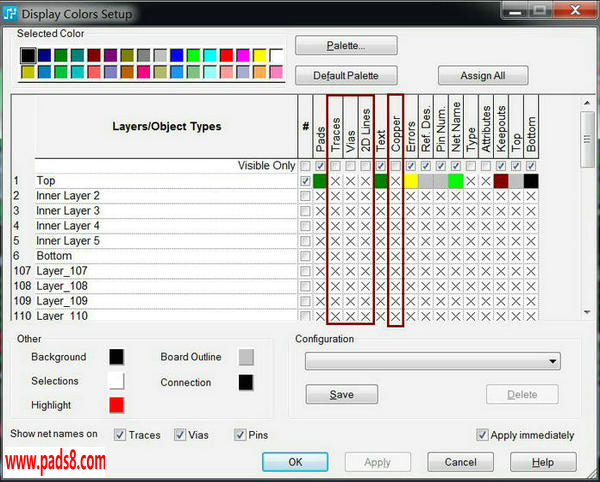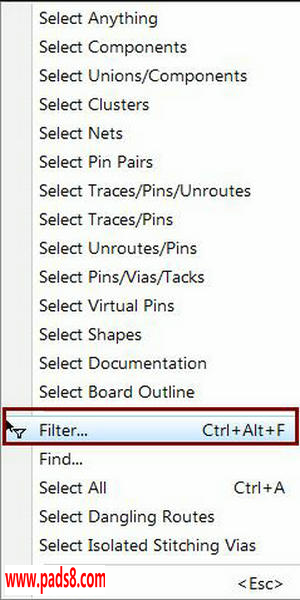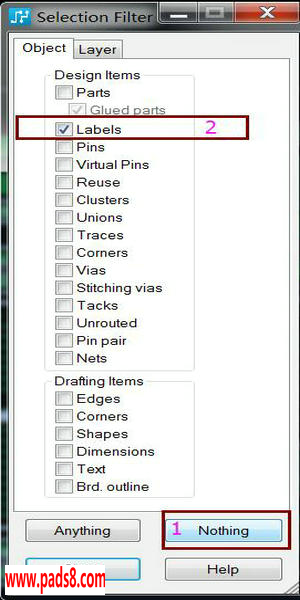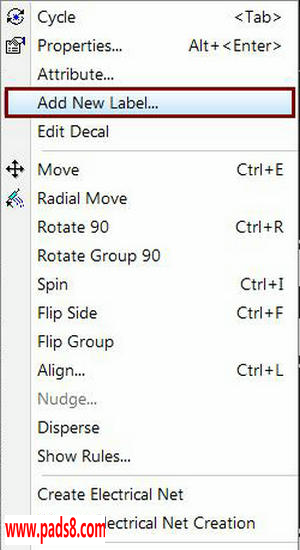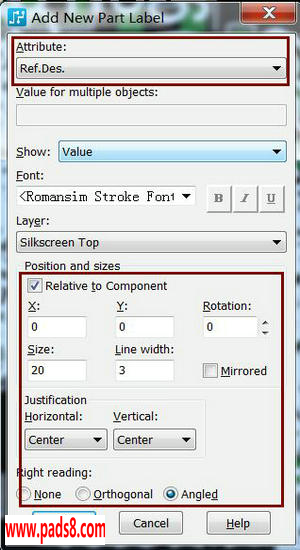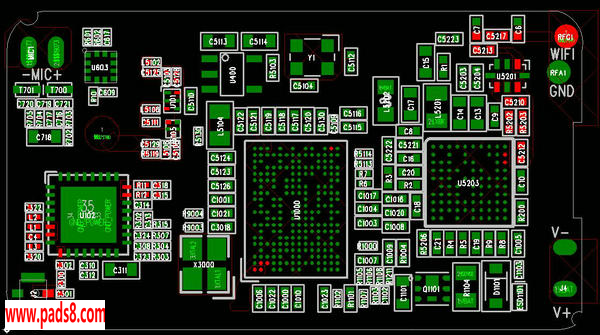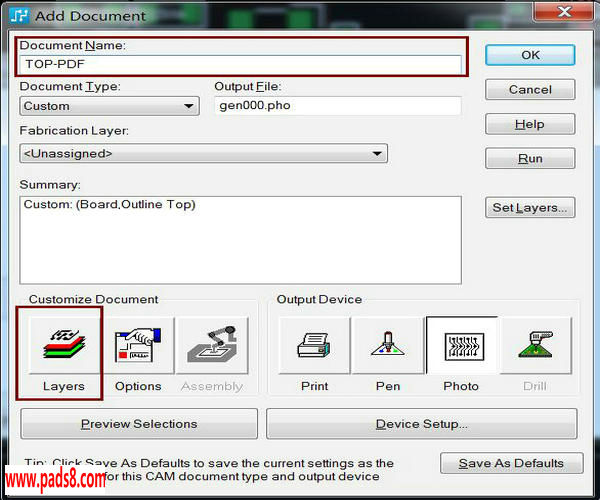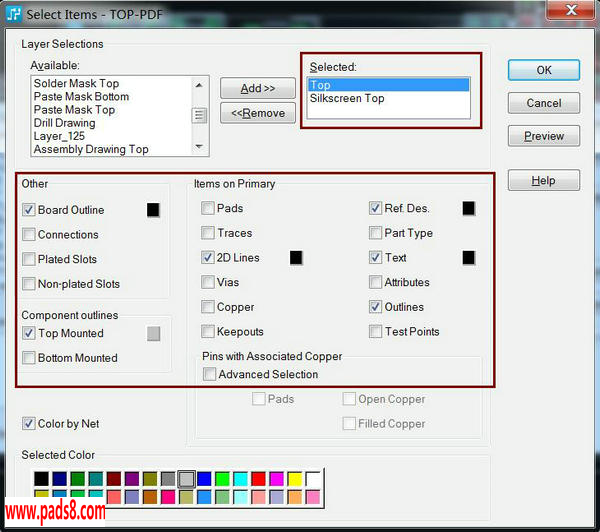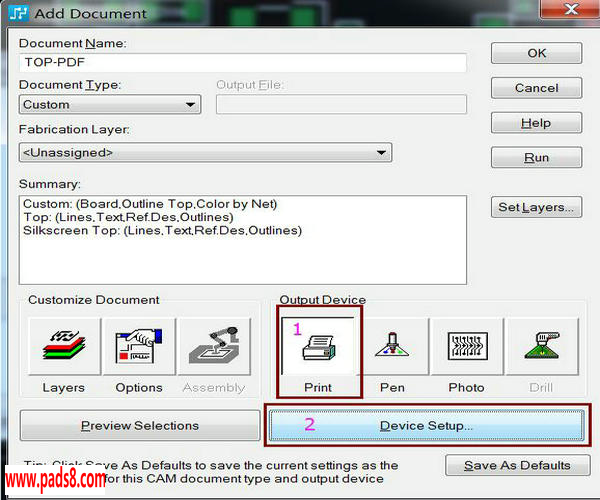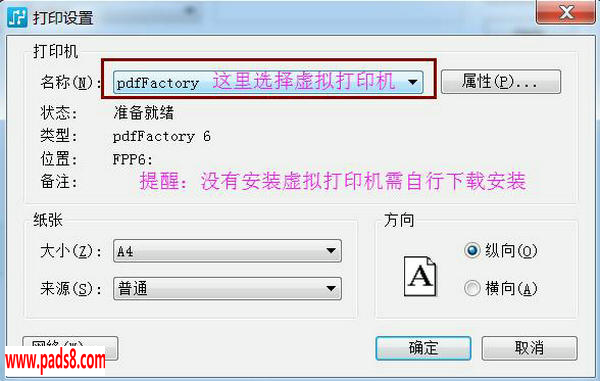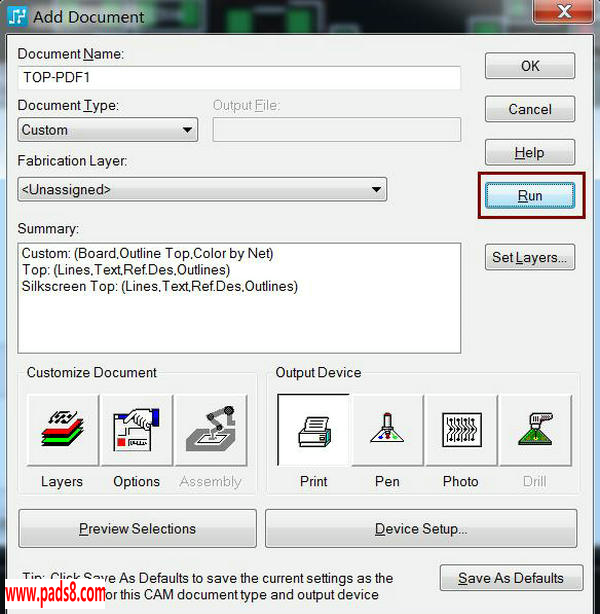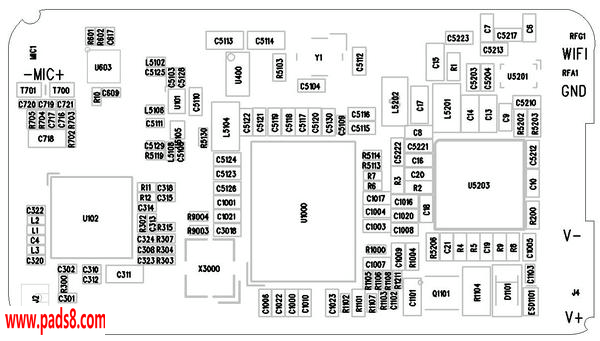PADS元件位号居中显示(贴片必备)
元件位号居中显示是PCB贴片中一个重要的文件,它为贴片提供了一个参考位置,贴片工程师需要核对PCB板上位号与BOM的一致性,这也是为减少后续贴片的失误,那么位号居中显示怎么制作呢?本文以实际的案例给大家分享一下如何快速制作位号居中的贴片文件。
开发环境:PADS VX.2(PADS9.5、PADS VX.0)
案例说明:6层HDI智能终端产品
阅读指数:★★★★★
-
显示凌乱的位号:打开已经设计好的PCB文件,快捷键Ctrl+Alt+C调出颜色配置窗口,关闭Trace、Vias、2Dline、Copper列,打开Text、Ref.Des、Top等选项,如下图所示
-
删除凌乱位号:在工作界面空白处鼠标右键选择filter筛选器命令,勾上“Labels”标签,然后关闭此对话框;执行Ctrl+A全选,然后delete删除PCB板上所有的位号。
-
重新调整位号显示:鼠标右键选择Select Component,选中所有的元器件,鼠标右键Add New Labels添加新的Labels标签按如下图设置
4、如下图所有位号自动居中显示,这里是顶层的设置效果,底层也是同样的道理(这里不再赘述)
-
设置各层位号图:执行File—CAM命令,点击Add选项,如下图,在Document Name栏内命名顶层位号图“TOP PDF”,然后点击Layers图标,进行如下图所示的设置,Top和Silkscreen Top均按此设置。这是顶层位号图的设置,底层同样的道理(这里不再赘述)。
-
设置PDF虚拟打印机:切换Print打印机图标,再选择Device Setup进行打印机设备选择。需要提醒的是,没有安装虚拟打印机的可以百度下载安装。如下图所示设置。
-
导出PDF格式位号图:单击RUN命令即可运行自动产生PDF位号图。需要注意的是,在Options图标中可以设置显示位置、角度、镜像与否、忽略位号等信息。2
-
导出的顶层位号效果图如下:需要提醒的是本文只演示了顶层贴片的导出步骤,底层的位号图也是同样的操作过程。大家可以自行练习一遍。
本站所有资讯文档欢迎转载分享,转载请注明来源:WWW.PADS8.COM 【御水临风PADS--专注高速PCB设计PADS平台】